win10如何关闭防火墙自启动?win10关闭防火墙自启动的方法
win10系统的防火墙可以有效地保护用户的电脑,但这也导致用户想要安装一些计算机软件不能成功安装,想要安装一些未签名的软件需要用户关闭防火墙在短时间内,今天小弥补你是win10防火墙开始关闭图形教程,让我们看看。

win10如何关闭防火墙自启动教程:
操作方法:
1、在Win10桌面这台电脑图标上右键,然后选择“属性”
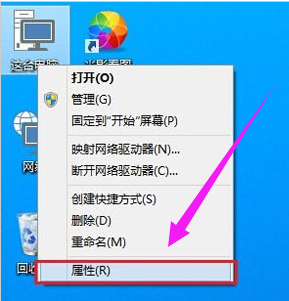
2、点击左上角的“控制面板主页”
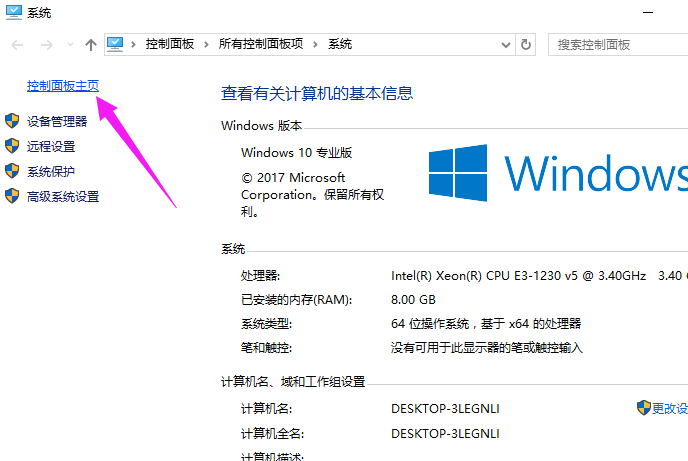
3、点击“Windows防火墙”
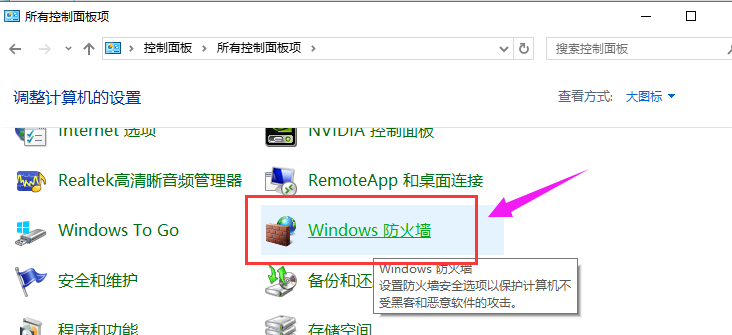
4、再点击左侧的【启用或关闭Windows防火墙】

5、最后将防火墙设置中的“专用网络设置”和“公用网络设置”中的选项设置为“关闭Windows防火墙(不推荐)”完成后,点击底部的“确定”保存
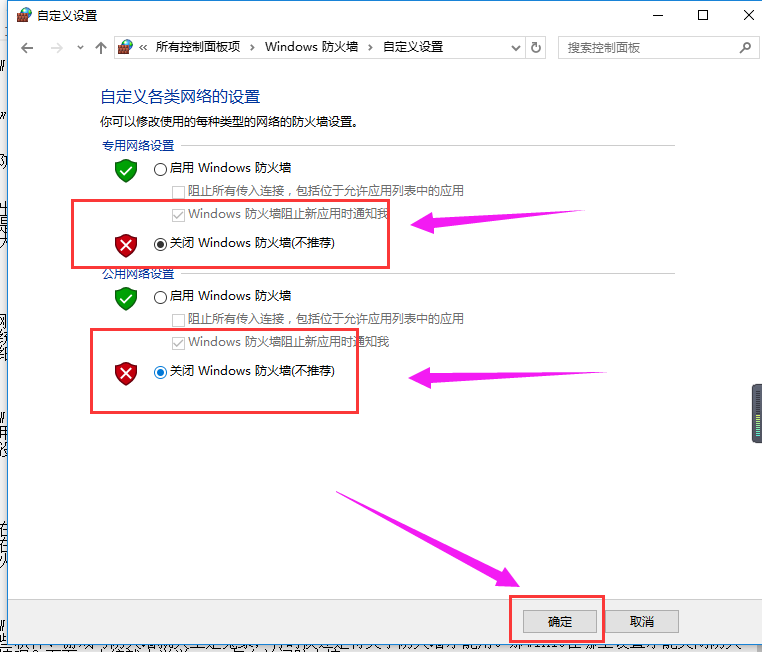
以上就是系统520为您带来的win10防火墙自启动关闭的图文教程,希望可以解决掉您的困惑。
